
Contenuto
- Come rimuovere i contatti duplicati su Galaxy S5, Galaxy S4, Galaxy S3, Galaxy Note 3 e Galaxy Note 4
- Pulisci i contatti Galaxy S5 e Galaxy Note 4 più velocemente
Puoi rimuovere contatti duplicati su Galaxy S4, Galaxy S5, Galaxy Note 4, Galaxy Note 3 e altri dispositivi come Galaxy S3 in pochi secondi senza spendere soldi per le app per ripulire i tuoi contatti.
Questa guida ti mostrerà come trovare, unire e cancellare contatti duplicati sugli smartphone Samsung Galaxy su tutti i principali corrieri statunitensi.
Leggi: Suggerimenti e trucchi Galaxy S5
I contatti duplicati si verificano quando si connettono più account e-mail al Galaxy S o Galaxy Note, ad esempio uno dal lavoro e uno da casa. Ci sono anche duplicati da voci povere fatte negli anni e grafie leggermente diverse di nomi.

Utilizzare questa guida per rimuovere i contatti duplicati sul Galaxy S o Galaxy Note.
Non è necessario eliminare i contatti per risolvere questo problema. Invece vorrai unire i due, che mantiene il contatto nella tua rubrica e-mail di lavoro e anche nella tua rubrica personale. Se trovi troppi duplicati, puoi eliminarli, ma la fusione è un'opzione migliore per la maggior parte degli utenti.
Come rimuovere i contatti duplicati su Galaxy S5, Galaxy S4, Galaxy S3, Galaxy Note 3 e Galaxy Note 4
Questo metodo dovrebbe funzionare su uno dei famosi smartphone Galaxy S o Galaxy Note, poiché tutti usano software simili, inclusa l'app per i contatti. Puoi trovare, unire ed eliminare i contatti direttamente dal tuo Galaxy S5 o da un altro dispositivo senza la necessità di utilizzare un computer. Se i tuoi contatti sono un enorme guaio, potresti voler andare in Gmail e modificare i tuoi contatti da lì.
Leggi: Suggerimenti e trucchi Galaxy S4
Ecco come rimuovere i contatti duplicati sul Galaxy S5 e Galaxy Note 4, nonché le versioni precedenti di questi telefoni. L'app di contatto potrebbe apparire leggermente diversa, ma le indicazioni dovrebbero essere le stesse su questi dispositivi.
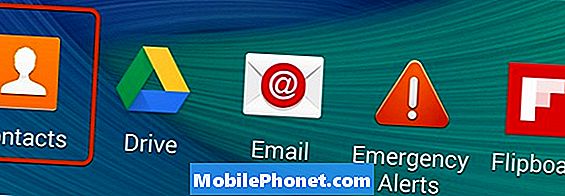
Apri l'app contatti sul tuo smartphone Galaxy per iniziare.
Apri l'app Contatti. Non provare a modificarli dall'app Telefono. Hai il cassetto delle app in cui puoi vedere tutte le tue app e quindi toccare Contatti.
Da qui, vorrai trovare i contatti duplicati. Scorri fino a trovare i contatti che desideri unire o collegare.
Toccare il primo contatto che è necessario unire. e poi cerca il punto in cui si dice, Connesso via. Tocca l'icona del link a destra.
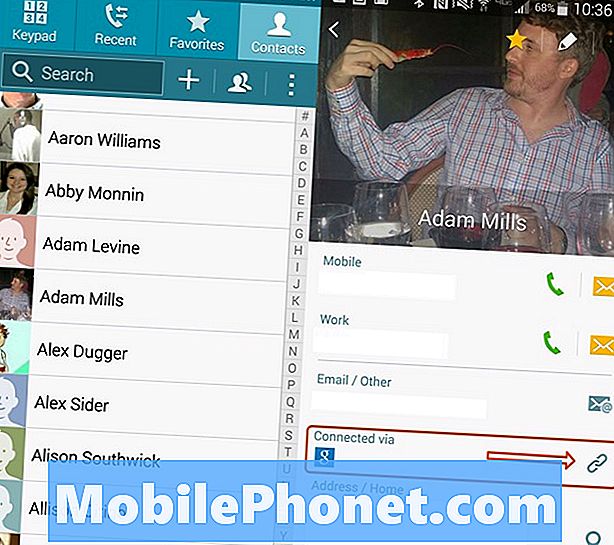
Avvia il processo per collegare i tuoi contatti duplicati.
Quindi toccare Collega un altro contatto. Ti mostrerà alcuni suggerimenti e puoi anche cercare scorrendo i tuoi contatti.
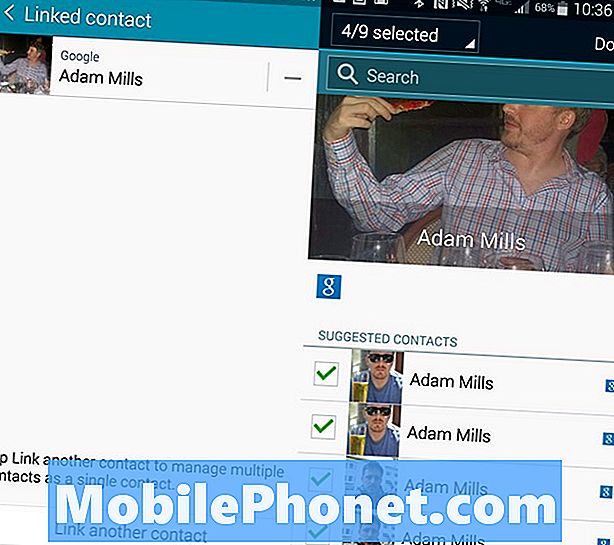
Scegli i contatti a cui collegarti. Questo apparirà diverso a seconda del telefono, ma le opzioni sono ancora quasi identiche.
Seleziona i contatti da collegare e quindi tocca indietro. Dispositivi più recenti come Galaxy Note 4 consentono agli utenti di selezionare più contatti contemporaneamente, come mostrato nell'immagine qui sotto. Se si utilizza un dispositivo Galaxy S4 o simile, sarà necessario collegare i contatti uno a uno.
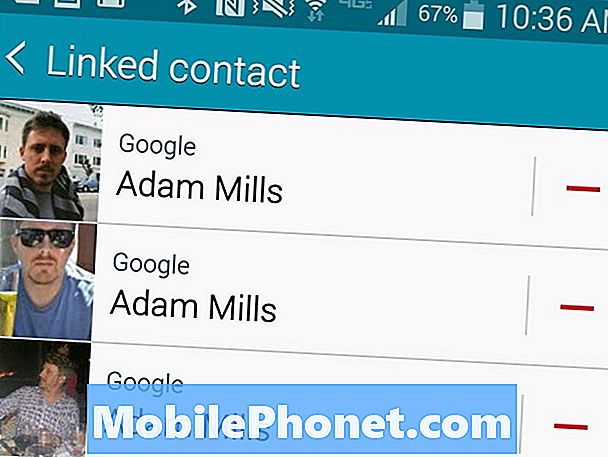
Vedrai i nuovi contatti collegati e sarai in grado di tornare alla schermata principale dell'app Contatti.
Pulisci i contatti Galaxy S5 e Galaxy Note 4 più velocemente
Sul nuovo Samsung Galaxy Note 4 e Galaxy S5, gli utenti possono ripulire i contatti utilizzando uno strumento integrato. Ecco come identificare contatti simili su questi dispositivi per unire e pulire i tuoi contatti.
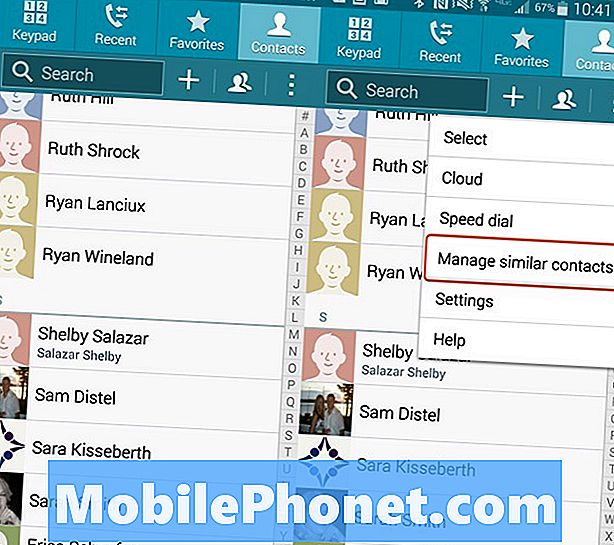
Scegli l'opzione per cercare contatti duplicati su Note 4 o Galaxy S5.
Apri l'app Contatti e poi tocca i tre punti del menu nella parte in alto a destra dello schermo. Sulla nota 4 selezionare Gestisci contatti simili. Sul Galaxy S5, tocca Link Contatti.
Leggi: Suggerimenti e trucchi per Galaxy Note 4
Questo ti mostrerà una schermata in cui puoi ordinare per nome, numero di telefono o indirizzo e-mail per trovare contatti duplicati. È possibile toccare i contatti per collegarli. Dopo aver selezionato quelli che vuoi unire, tocca Fine. Questo collega i contatti.
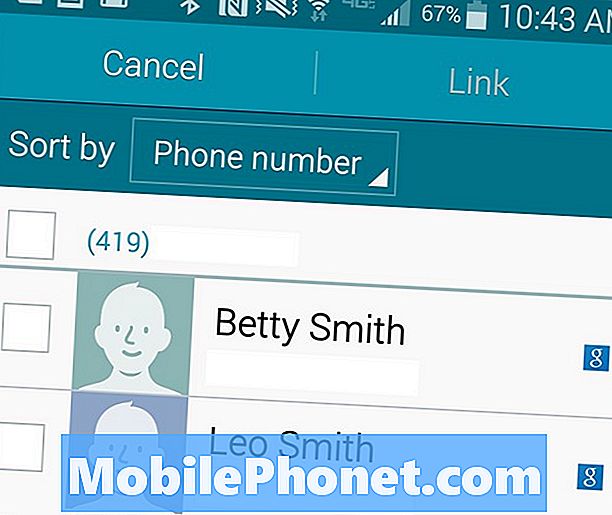
Se li trova, collega i contatti condividendo un nome, numero di telefono o e-mail.
Samsung non include questa opzione di pulizia collettiva sul Galaxy S4 da cui è stata testata, quindi gli utenti con dispositivi meno recenti dovranno cercare un'app per eseguire questa operazione come Contatti duplicati o Pulisci contatti.


